Configurare un ambiente
Per eseguire il provisioning di un ambiente di prova, vedi Distribuzione. Dopo aver eseguito il provisioning dell'ambiente, viene visualizzata la pagina Benvenuto e avvio. L'ambiente di prova è preconfigurato e puoi esplorare l'app utilizzando i dati demo forniti.
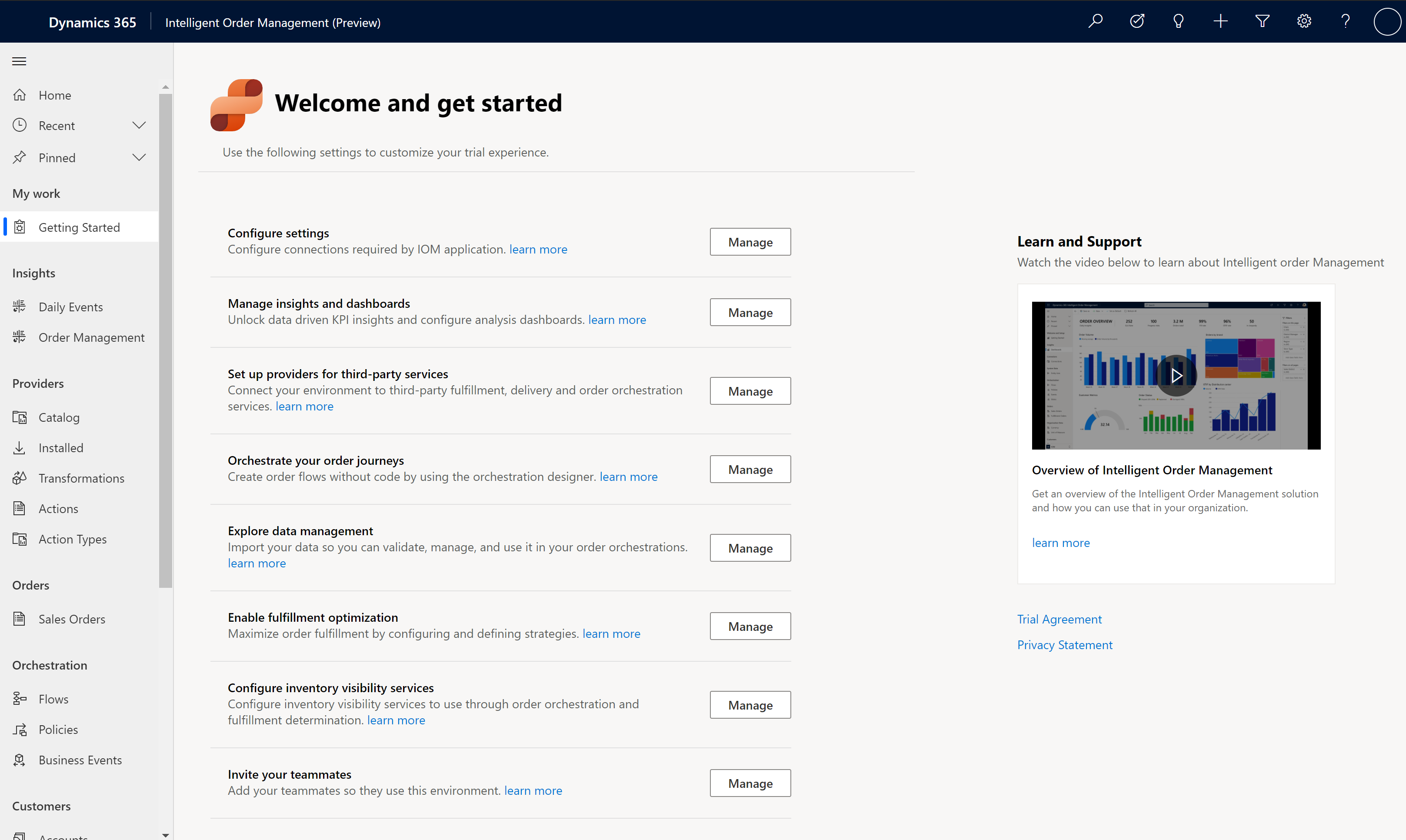
Configurazione
Nella pagina Benvenuto e avvio, puoi accedere alle seguenti funzionalità.
Configura impostazioni: seleziona Gestisci per creare e configurare le connessioni necessarie. Per istruzioni dettagliate, fai riferimento alla sezione Creare connessioni sottostante.
Gestisci informazioni dettagliate e dashboard: seleziona Gestisci per accedere al dashboard Eventi giornalieri, dove puoi ottenere ulteriori informazioni sulla configurazione per la creazione di report e l'integrazione di Power BI.
Configura i provider per servizi di terze parti: seleziona Gestisci per accedere al provider Catalogo, dove puoi configurare i provider che intendi utilizzare per ricevere ordini o comunicare con sistemi esterni. Per informazioni sui provider, vedi Utilizzare i provider.
Orchestra i percorsi degli ordini: seleziona Gestisci per accedere alle pagine in cui puoi creare e gestire i flussi di orchestrazione degli ordini.
Esplora la gestione dei dati: seleziona Gestisci per accedere alle pagine di amministrazione e gestire l'importazione e l'esportazione dei dati.
Abilita l'ottimizzazione dell'evasione: seleziona Gestisci per accedere al servizio di configurazione e ottimizzazione dell'evasione con Intelligent Order Management.
Configura i servizi di visibilità inventario: seleziona Gestisci per accedere alle pagine in cui è possibile configurare il servizio inventario da utilizzare con Intelligent Order Management.
Invita i membri del tuo team: seleziona Gestisci per accedere alla pagina che ti consente di invitare utenti al tuo ambiente.
Creare connessioni
Per configurare Intelligent Order Management, devi prima creare una connessione Dataverse e una connessione Gestione di Power Automate
- Accedi al portale di Power Automate e assicurati di essere nell'ambiente Intelligent Order Management corretto. Per verificare in quale ambiente ti trovi, seleziona Ambienti nell'angolo in alto a destra del portale di Power Automate.
- Accedi a Dati > Connessioni.
Creare una connessione Dataverse
- Nella pagina Dati > Connessioni, seleziona Nuova connessione.
- Nella casella di ricerca nell'angolo in alto a destra, immetti Dataverse.
- Seleziona + accanto a Microsoft Dataverse.
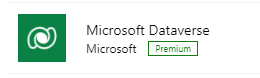
- Selezionare Crea. Quando ti viene chiesto di accedere, usa le stesse credenziali che hai usato per accedere a Intelligent Order Management.
Creare una connessione Power Automate
- Nella pagina Dati > Connessioni, seleziona Nuova connessione.
- Nella casella di ricerca nell'angolo in alto a destra, immetti Power Automate Management.
- Seleziona + accanto a Power Automate Management. Quando ti viene chiesto di accedere, usa le stesse credenziali che hai usato per accedere a Intelligent Order Management.
Configurare i riferimenti di connessione della piattaforma
Dopo aver creato le connessioni, è necessario configurarle.
- Accedi alla pagina Benvenuto e avvio in Intelligent Order Management.
- Seleziona Configura impostazioni.
- Per ogni riferimento di connessione, effettua quanto segue:
- Seleziona il riferimento di connessione.
- Per recuperare l'URL di connessione, accedi al portale di Power Automate. Seleziona la connessione corrispondente, quindi copia l'URL della pagina. Ad esempio, se stai configurando il riferimento di connessione di Intelligent Order Management Data Transformer, seleziona la connessione IOM Data Transformer nella pagina Connessioni in Power Automate e copia l'URL dalla barra degli indirizzi del browser.
- Torna alla pagina del riferimento di connessione corrispondente in Intelligent Order Management e incolla l'URL copiato nel campo URL di connessione.
Nota
Sono presenti tre riferimenti di connessione Dataverse della piattaforma. Puoi usare la stessa connessione Dataverse per tutti e tre.
- Una volta configurati tutti i riferimenti di connessione alla piattaforma, seleziona Attiva sistema in Intelligent Order Management per attivare i relativi flussi della piattaforma Power Automate . Questa operazione potrebbe richiedere tempo.